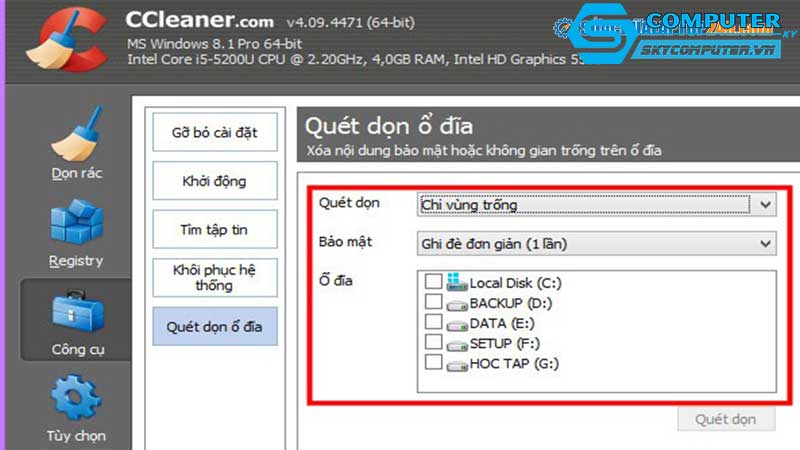Chưa có sản phẩm trong giỏ hàng.
Máy tính của tôi không thể nhận kết nối mạng Wi-Fi dù tôi đã thử nhiều cách, làm sao để sửa?
Khi máy tính không thể kết nối Wi-Fi, điều này có thể gây ra rất nhiều phiền toái. Bạn có thể không thể truy cập Internet để làm việc, học tập hay giải trí. Trong bài viết này, chúng tôi sẽ giúp bạn hiểu rõ nguyên nhân và các bước để sửa máy tính tại nhà khi gặp phải lỗi kết nối Wi-Fi.
Làm sao để kết nối mạng Wi-Fi cho máy tính?
Kiểm tra Kết Nối Wi-Fi và Thiết Bị Router
Trước khi đi sâu vào các giải pháp sửa chữa máy tính, hãy đảm bảo rằng kết nối Wi-Fi và router của bạn hoạt động bình thường. Thử các bước sau:
- Kiểm tra tín hiệu Wi-Fi: Đảm bảo rằng Wi-Fi đang hoạt động và có tín hiệu ổn định. Bạn có thể thử kết nối bằng điện thoại để xem có gặp phải vấn đề tương tự không.
- Khởi động lại Router: Đôi khi, router có thể gặp lỗi. Thử tắt và bật lại router để xem có cải thiện được kết nối hay không.
Khởi Động Lại Máy Tính
Một cách đơn giản nhưng hiệu quả là khởi động lại máy tính của bạn. Đôi khi, chỉ cần một lần khởi động lại là máy tính của bạn sẽ tự động kết nối lại với mạng Wi-Fi.
- Khởi động lại máy tính: Tắt máy tính và bật lại sau vài phút.
- Kiểm tra lại kết nối: Sau khi máy tính khởi động lại, thử kết nối lại Wi-Fi để xem tình trạng đã được cải thiện chưa.

Kiểm Tra Cài Đặt Mạng Wi-Fi Trên Máy Tính
Một số lỗi có thể do cài đặt mạng Wi-Fi trên máy tính bị sai hoặc không đúng. Hãy làm theo các bước dưới đây để kiểm tra và sửa lại cài đặt mạng Wi-Fi trên máy tính:
- Vào Control Panel: Mở phần “Network and Sharing Center” và kiểm tra lại cài đặt mạng Wi-Fi.
- Cập nhật driver Wi-Fi: Driver Wi-Fi có thể lỗi thời hoặc bị hỏng. Truy cập trang web của nhà sản xuất hoặc dùng trình quản lý thiết bị để cập nhật lại driver cho card mạng.
Kiểm Tra Các Lỗi Phần Cứng
Nếu máy tính của bạn vẫn không thể kết nối Wi-Fi, có thể card mạng Wi-Fi bị hỏng hoặc gặp vấn đề phần cứng. Bạn có thể thử các biện pháp sau để kiểm tra và khắc phục:
- Kiểm tra card mạng: Nếu là máy tính để bàn, thử tháo lắp lại card mạng Wi-Fi. Đối với laptop, có thể thử tắt/bật Wi-Fi qua phím tắt hoặc chức năng trên hệ điều hành.
- Sử dụng USB Wi-Fi: Nếu card mạng của máy tính gặp sự cố, bạn có thể thử kết nối bằng USB Wi-Fi để kiểm tra máy tính có thể kết nối mạng hay không.
Kiểm Tra Các Phần Mềm Can Thiệp Kết Nối Wi-Fi
Một số phần mềm bảo mật hoặc tường lửa có thể gây trở ngại cho kết nối Wi-Fi của bạn. Hãy thử các bước sau:
- Tạm thời tắt phần mềm diệt virus: Một số phần mềm diệt virus có thể chặn kết nối mạng. Hãy thử tắt phần mềm diệt virus hoặc tường lửa và kiểm tra lại kết nối.
- Khôi phục cài đặt mạng: Đôi khi, khôi phục cài đặt mạng có thể giúp giải quyết các vấn đề liên quan đến Wi-Fi. Truy cập phần cài đặt mạng và chọn “Reset Network” để đưa mọi thứ về mặc định.
Dịch vụ sửa máy tính tại Đà Nẵng
Nếu sau khi thử các cách trên mà máy tính của bạn vẫn không thể kết nối Wi-Fi, bạn có thể cần sự trợ giúp chuyên nghiệp. Với dịch vụ sửa máy tính tại nhà Đà Nẵng của Sky Computer, các kỹ thuật viên có kinh nghiệm sẽ đến tận nơi giúp bạn khắc phục sự cố nhanh chóng.
- Dịch vụ sửa chữa nhanh chóng: Các kỹ thuật viên sẽ kiểm tra máy tính và sửa chữa ngay tại nhà, tiết kiệm thời gian cho bạn.
- Giải quyết các vấn đề phần cứng và phần mềm: Kỹ thuật viên có thể kiểm tra từ phần cứng đến phần mềm để tìm ra nguyên nhân chính xác và sửa chữa kịp thời.
Nếu máy tính của bạn gặp sự cố kết nối Wi-Fi, đừng lo lắng! Với dịch vụ sửa máy vi tính ở Đà Nẵng từ Sky Computer, bạn sẽ được hỗ trợ nhanh chóng và chuyên nghiệp. Đội ngũ kỹ thuật viên giàu kinh nghiệm của chúng tôi sẽ giúp bạn khắc phục các lỗi phần cứng, phần mềm ngay tại nhà, tiết kiệm thời gian và chi phí. Hãy liên hệ với Sky Computer để được phục vụ tốt nhất và trải nghiệm dịch vụ sửa chữa uy tín, chất lượng.
Xem thêm:
Sửa Mainboard Laptop Tại Đà Nẵng | Sửa main giá rẻ, uy tín, lấy nhanh
Sửa chữa máy tính để bàn PC Đà Nẵng tại nhà siêu tốc & giá rẻ